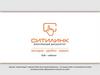Similar presentations:
Личный кабинет клиента my.ponyexpress.ru
1. Личный кабинет клиента my.ponyexpress.ru
Основные функции 01/07/20162. Личный кабинет – это удобно!
Личный кабинет – это персональный сайт для клиента, который делаетиспользование услуг PONY EXPRESS более удобным!
Оформление услуг доставки
–
–
–
–
–
–
Отчетность и отслеживание отправлений
–
–
–
Просмотр списка заказов на курьера и упаковку
Просмотр списка накладных, подготовленных к отправке, печать
Отслеживание отправлений по номеру накладной и другим атрибутам
Взаиморасчёты
–
–
–
–
–
Расчет стоимости доставки и срока доставки в днях
Оформление заказа для вызова курьера
Автоматическое создание накладной при оформлении заказа на курьера
Оформление накладных на доставку
Простой вызов курьера для оформленных накладных
Заказ расходных материалов (для Москвы и МО)
Просмотр баланса по договору с предоплатой, формирование счета для пополнения баланса
Просмотр списка выставленных счетов
Получение электронных копий закрывающих документов (акт, счет-фактура, счет, детализация)
Предварительное согласование счетов скоро!
Пополнение баланса по договору банковской картой скоро!
Дополнительные возможности
–
–
–
–
–
–
–
Адресная книга (предусмотрен импорт из старого ЛК и адресов из договора)
Загрузка списка накладных из Excel
Настройки по-умолчанию для всех параметров отправления
Главная страница с актуальной информацией о заказах и отправлениях
Возможность создание дополнительных персональных логинов
Код примечания
Обратная связь
2
3. Вход в Личный кабинет
Если у вас уже есть логин и пароль для входа в ЛК, то необходимо пройти авторизацию на страницевхода в ЛК - http://my.ponyexpress.ru/
Для входа можно использовать логин и пароль от предыдущей версии ЛК.
Если вы забыли пароль воспользуйтесь функцией автоматического восстановления.
3
4. Добро пожаловать – Главная страница
Основные функцииИмя пользователя и меню настроек
Дополнительные функции
Отслеживания отправления по
номеру накладной
Последние 3-и отправления
Блок «Баланс» - отображается только для
предоплатных договоров
Количество счетов к оплате
Количество активных заявок на
курьера на две ближайшие даты
Блок «Счета»- отображается только при наличии прав
доступа (см. «Управление пользователями»
Наличие счетов для акцептования
клиентом (счетов в разработке!)
4
5. Добро пожаловать – с чего начать?
С чего начать?При первом входе в ЛК рекомендуем:
• Отредактировать свой профиль - слайд 36
• Настроить значения параметров отправлений по-умолчанию - слайд 37
Доступ к данным функциям осуществляется через меню настроек:
5
6. Личный кабинет – Решение для ваших задач
ЗадачаРешение
Есть одно или несколько отправлений,
ожидание других отправлений, курьер
пока не нужен (можно вызывать позже)
или приезжает по графику
Оформление накладной для каждого из отправлений
(см. слайды 8-13)
Накладные и отправления подготовлены,
нужен курьер
Быстрый вызов курьера – для подготовленных накладных
(см. слайды 14-16)
Одно или несколько отправлений готовы к
отправке, нужен курьер как можно раньше
Вызов курьера - с формированием накладных
(см. слайды 18-23)
Нужен курьер как можно раньше –
отправления еще не готовы, нет полной
информации об отправлении или есть
бумажные накладные
Вызов курьера - без формирования накладных
(см. слайды)
Печать подготовленных в ЛК накладных
Накладные для передачи курьеру (см. слайд 30)
Предварительный расчет стоимости
доставки
Расчет стоимости доставки (см. слайд 25-27)
Проверка статуса отправления переданного
на доставку
Главная страница – поиск по номеру накладной отправлений (см.
слайд 4)
Отслеживание - поиск по номеру накладной и другим
параметрам (см. слайд 30)
6
7. Пример «Подготовка отправлений и вызов курьера»
Сценарий использования:• Для каждого отправления клиент самостоятельного формирует и
печатает накладную в ЛК
слайды 8-13 «Оформление накладной»
Готовые отправления накапливаются для отправки у
клиента/отправителя
Клиент делает заявку на курьера и указывает перечень отправлений,
которые он планирует передать курьеру
слайды 14-16 «Вызов курьера – для оформленных накладных»
Примечание:
• Если отправления необходимо забрать по нескольким адресам, то на
каждый адрес создается отдельная Заявка на курьера!
• После формирования Заявки добавить в нее накладную нельзя.
Необходимо оформить еще одну заявку
7
8. Оформление накладной (1/6)
1. Перейдите в раздел «Оформление накладной»Отображается список договоров, если доступно более одного.
2. Укажите способ оплаты и плательщика
8
9. Оформление накладной (2/6)
3. Укажите отправителя отправленияРедактирования адреса в АК
Поиск и выбор адреса в АК
Ручной ввод адреса (без
сохранения в АК)
4. Укажите получателя отправления
Примечание к адресу. По умолчанию
копируется из Адресной книги. Можно
отредактировать для данного
отправления
9
10. Оформление накладной (3/6) – выбор из адресной книги
Строка для поиска. Для применениянажать кнопку «Поиск»
Автоматический фильтр по типу при
выборе отправителя \ получателя
Добавить новую запись в
Адресную книгу
Переход на следующую страницу списка.
Если в списке более 3-х страниц, рекомендуем использовать поля для поиска
Выбор выделенной записи в форму накладной
10
11. Оформление накладной (4/6)
5. Укажите параметры отправления ирежим доставки
Габариты указываются только для коробки
Краткое описание содержимого
отправления. Скрывается при выборе опции
«Только документы»
Список доступных режимов корректируется
автоматически при вводе и изменении
параметров
11
12. Оформление накладной (5/6)
После подтверждения накладная в виде pdf-файла будетотправлен на указанный e-mail
Автоматически подставляется e-mail
отправителя. Можно изменить
Автоматически подставляется телефон
отправителя. Можно изменить
6. Подтвердите сохранения накладной в
базе данных
12
13. Оформление накладной (6/6)
Номер накладной в базе данных PONY EXPRESS..Если поле пустое значит произошла ошибка,
накладная не создана в БД
6. Печать созданной накладной.
Переход на форму «Вызов курьера» для оформления заявки на курьера
Примечание:
Созданная накладная доступна в ЛК в разделе «Накладные для передачи курьеру»!
13
14. Вызов курьера – для подготовленных накладных (1/3)
1. Перейти в раздел «Вызов курьера»Если оформленных накладных нет по выбранному
договору, вопрос не отображается.
Чтобы вызывать курьера для уже
оформленных накладных оставить «ДА»
(значение по умолчании)
2. Отметить накладные которые планируется передать курьеру
14
15. Вызов курьера – для подготовленных накладных (2/3)
Отправитель не редактируется.Используются данные из накладной
3. Указать дату, когда должен приехать курьер
Заполняется из профиля пользователя.
Используется для утонений возможных
вопросов по заказу.
4. Подтвердить заявку на вызов курьера
15
16. Вызов курьера – для подготовленных накладных (3/3)
Номер заявки на вызов курьера.Если поле пустое, то произошла ошибка, заказ не создан в БД!
Перечень отправлений, которые ожидаются для передачи курьеру
16
17. Пример «Срочный вызов курьера для отправлений»
Сценарий использования:• У клиента есть одно или несколько однотипных отправлений - конверты
с документами, нужен курьер
• Клиент делает заявку на курьера и вносит данные по каждому из
отправлений
слайды 18-23 «Вызов курьера - с оформлением накладных»
Примечания:
Если отправления необходимо забрать по нескольким адресам, то на
каждый адрес создается отдельная заявка на курьера!
Если отправления нестандартное, весом более 30 кг, то на каждое такое
отправление создается отдельная заявка на курьера!
17
18. Вызов курьера – с формированием накладных (1/6)
1. Перейдите в раздел «Вызов курьера»Если оформленных накладных нет по
выбранному договору, вопрос не
отображается.
Если вызов курьера относится к отправлению
по которому еще не создавалась накладная, то
укажите «НЕТ»
2. Укажите дату заказа и плательщика
18
19. Вызов курьера – с формированием накладных (2/6)
3. Укажите отправителя отправленияРедактирования адреса в АК
Поиск и выбор адреса в АК
Ручной ввод адреса (без
сохранения в АК)
4. Укажите получателя отправления
Примечание к адресу. По умолчанию
копируется из Адресной книги. Можно
отредактировать для данного
отправления
19
20. Вызов курьера – с формированием накладных (3/6)
5. Укажите параметры отправления ирежим доставки
Габариты указываются только для коробки
Краткое описание содержимого
отправления. Скрывается при выборе опции
«Только документы»
Список доступных режимов корректируется
автоматически при вводе и изменении
параметров
20
21. Вызов курьера – с формированием накладных (4/6)
После подтверждения накладная в виде pdf-файла будетотправлен на указанный e-mail
Автоматически подставляется e-mail
отправителя. Можно изменить
Автоматически подставляется телефон
отправителя. Можно изменить
6. Подтвердите сохранения накладной в
базе данных
21
22. Вызов курьера – с формированием накладных (5/6)
Просмотр или отмена накладнойПеречень отправлений, которые
планируются передать курьеру,
при условии что отправитель один и тот же.
22
23. Вызов курьера - с формированием накладных (6/6)
Номер заявки на вызов курьера.Если поле пустое, то произошла ошибка, заказ не создан в БД!
Перечень отправлений, которые ожидаются для передачи курьеру
23
24. Пример «Расчет стоимости доставки»
Сценарий использования:• Клиенту необходимо получить информацию о стоимости доставки
отправления
• Клиент заполняет форму с параметрами отправления и получает
предварительный расчет стоимости доступных услуг (режимов
доставки)
слайды 25-27 «Расчет стоимости доставки»
Далее клиент можете перейти к вызову курьера для введенных
параметров
слайды 18-23 «Вызов курьера – с формированием накладных»
24
25. Расчет стоимости доставки (1/3)
1. Перейдите в раздел «Расчет стоимости доставки»2. Укажите страну и город отправления и доставки
Автоматический список с вариантами
25
26. Расчет стоимости доставки (1/3)
2. Укажите параметры отправленияКоличество однотипных отправлений, т.е.
имеющих одинаковые габариты
Можно добавить еще одно место к
отправлению если его габариты
отличаются от введенного ранее
3. Выполните расчет
26
27. Расчет стоимости доставки (1/3)
Перечень доступных режимов доставки с учетомнаправления и параметров отправления
4. Переход в форму «Вызов курьера»
27
28. Список накладных для передачи курьеру
Предупреждение об отсутствии заявок на вызов курьераСписок оформленных в ЛК накладных, но еще не переданных курьеру
(точнее не прошедших обработку в БД)
28
29. Список заказов на вызов курьера и упаковку
Поиск по атрибутам: № заказа, № Договора, Отправитель, Дата заказаПоиск по статусу: Активны/Выполнен/Отменен
Отмена возможна не во всех случаях
29
30. Отслеживания и список накладных на доставке
Поиск накладной по атрибутам: Договор, № накладной, ОтправительПоиск по всем отправления или только своим
Детализация статуса доставки отправления
30
31. Взаиморасчеты – Список счета
Фильтрация списка счетов по Договору31
32. Взаиморасчеты – Баланс и формирование счета
Раздел доступен только для предоплатных договоровБаланс по всем доступным договорам
1. Для формирования счета укажите сумму и нажмите «Сформировать счет»
2. В новом окне откроется pdf-файл.
Если файл не открылся, проверьте наличие сообщения о заблокированном окне!
32
33. Дополнительные возможности
Адресная книга (ведение и импорт)
Редактирование профиля и смена пароля
Настройка значений по-умолчанию для форм заказа и накладной
Управление пользователями (при наличии прав доступа)
Доступ к данным функциям осуществляется через меню настроек:
33
34. Дополнительные возможности - Адресная книга (1/2)
Для каждого пользователя доступна индивидуальная адресная книга (привязка к логину)
Автоматически в адресную книгу заносятся адреса из договора с типом «Физический адрес»
Для адресов из договора пользователь должен самостоятельно добавить данные о контактном лице
Добавление нового адреса и редактирование существующего возможно в процессе заполнения формы
заказа или накладной
Атрибуты для поиска. Для применения нажать кнопку «Поиск»
Переход на следующую страницу списка.
Если в списке более 3-х страниц, рекомендуем использовать поля для поиска
34
35. Дополнительные возможности - Адресная книга (2/2)
Для адресов РФ поиск города и улицы посправочнику ФИАС (КЛАДР)
Если город или улица не найдены в
справочнике, то необходимо проверить
введенное значение перед сохранением.
Если адрес не найден в справочнике,
необходимо внести индекс вручную!
35
36. Дополнительные возможности - Профиль пользователя
Логин менять нельзя!Чтобы изменить свой пароль введите новое
значение и нажмите «Сохранить»
Укажите или отредактируйте контактную
информацию
Для получения информации и участия в
акциях подтвердите согласие на обработку
персональных данных
36
37. Дополнительные возможности - Значения по умолчанию
Для каждого из доступных договоров можнозадать свои настройки по-умолчанию
Внесенные значения будут
автоматически подставляться при
создании нового заказа на
курьера и накладной.
Рекомендуется использовать при
однотипных отправлениях.
37
38. Дополнительные возможности -Управление пользователями
Рекомендуем делатьперсональные логины
для каждого сотрудника
использующего ЛК!
Клиент может
самостоятельно настроить
профиль, права доступа,
изменить пароль для
сотрудников своей компании
38
39. Дополнительные возможности –код примечания
В поле код примечания возможноуказать данные, которые помогут
дополнительно сортировать
отправления при анализе отчета
детализации счета.
В данное поле можно внести
только те значения, список которых
ранее был загружен сотрудниками
PONY EXPRESS в Личный кабинет.
Наиболее частое использование
данной функции – указание
отдела/департамента/кост-центра,
для дальнейшего учета затрат по
подразделениям.
Для загрузки списка необходимо
написать запрос на
helpdesk@ponyexpress.ru.
39
40. Обратная связь
Если у Вас возникли вопросы по использованию Личного кабинета, обнаружилиошибку или у Вас есть предложении по улучшению, просьба написать нам!
Ответ на Ваше обращение придет на ваш e-mail, указанный в вашем профиле.
40
41. Обратная связь для пользователей
Если у Клиента возникли вопросы, то он может направить его через форму обратной связи в Личном кабинетеОбращение пользователя направляется на e-mail подразделения компании в
соответствии с выбранной категорией вопроса:
Категория
Получатель сообщения
Доставка: вопросы по текущим
заказам/отправкам
ОКС - trace@ponyexpress.ru
Вопросы/предложения по личному кабинету
Маркетинг
Взаиморасчеты и счета
ОРК - payment@ponyexpress.ru
Отзывы о работе сотрудников PONY EXPRESS
Рекламации - complaint@ponyexpress.ru
Консультации по услугам PONY EXPRESS
Прием заказов - order@ponyexpress.ru
Важно. Для получения ответа в тексте обращения автоматически добавляется e-mail пользователя из
профиля (значение синхронизировано со справочником «Логины» в Пегас). Пользователь должен проверить
свой e-mail перед отправкой сообщения!
41
42. Поддержка Личного кабинета для сотрудников
Поддержка Личного кабинета для сотрудников компании осуществляется по запросу на общий адресслужбы ИТ-поддержки helpdesk@ponyexpress.ru
Для сокращения сроков обработки вашего обращения необходимо:
• указать или запросить у клиента не только код договора, но и логин пользователя,
• приложить или запросить у клиента скриншот, даже в том случае если на нем нет ошибки,
• описать сценарий/последовательность действий при которых возникла проблема, указать
внесенные данные,
• использовать названия страниц и кнопок в соответствии с их названием в интерфейсе,
• привести примеры конкретных номеров заказов или накладных,
• оперативно отвечать на уточняющие вопросы и своевременно закрывать обращения, если оно
более не актуально.
При отправке запроса на доработку Личного кабинета:
• обозначить наличие запрашиваемых функций или данных в БД Пегас (ЛК может только то, что
может Пегас),
• привести обоснование доработки, указать оценку размера дополнительной выручки, сокращения
затрат или сокращения количества жалоб от клиентов.
42


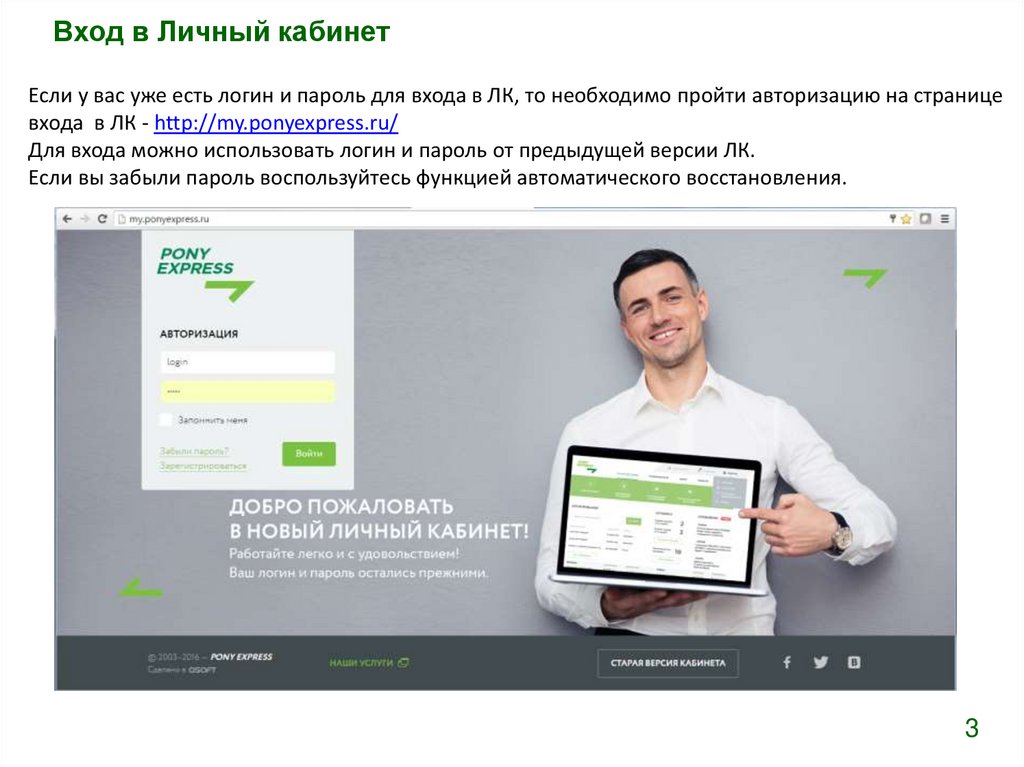
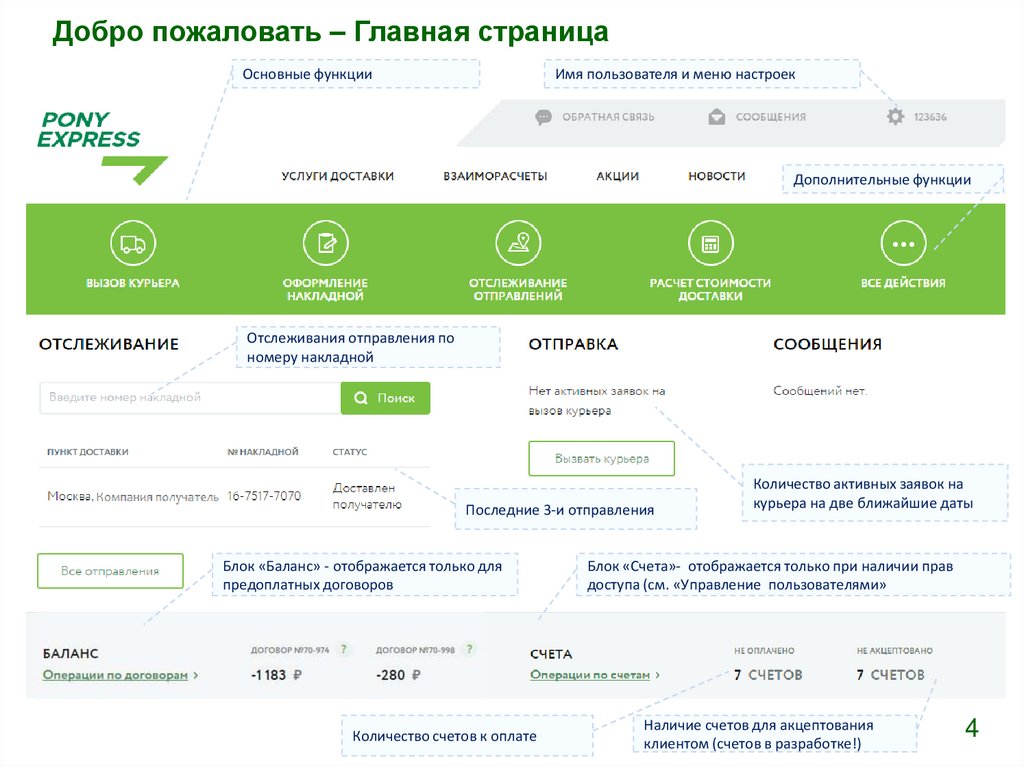
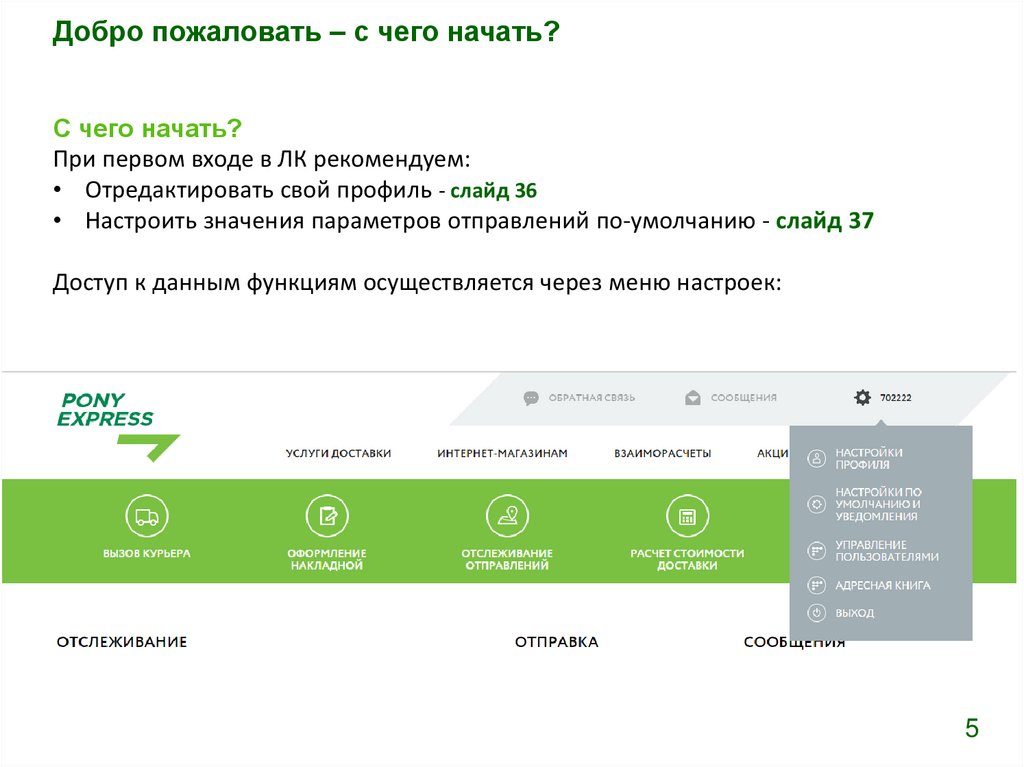

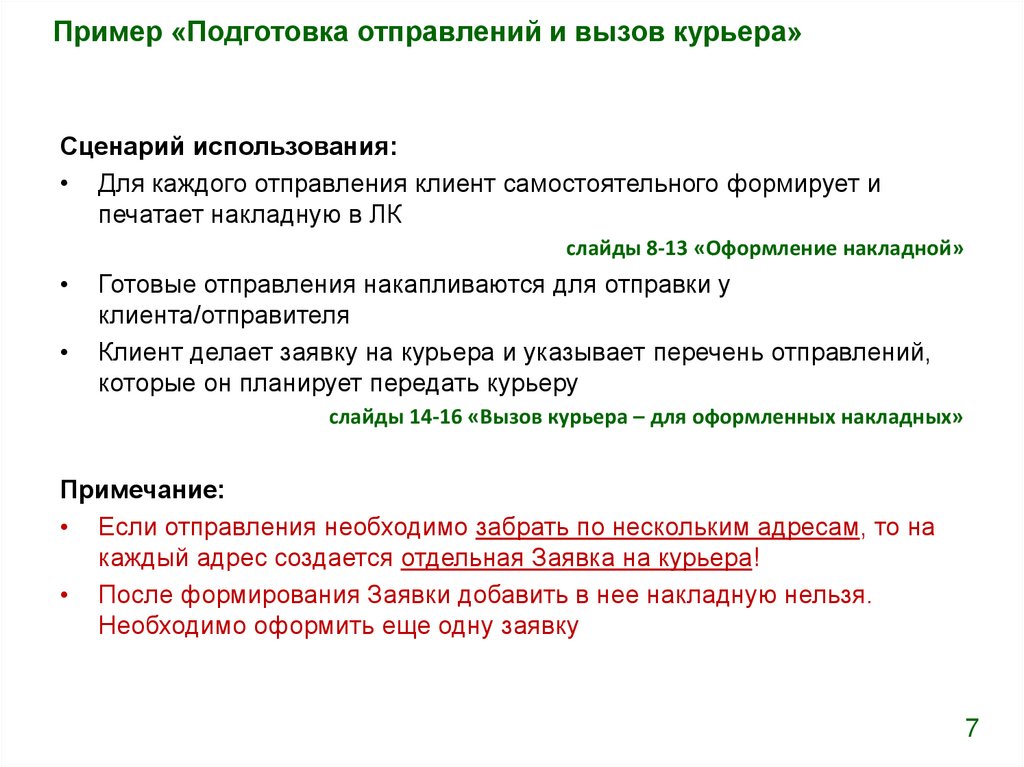
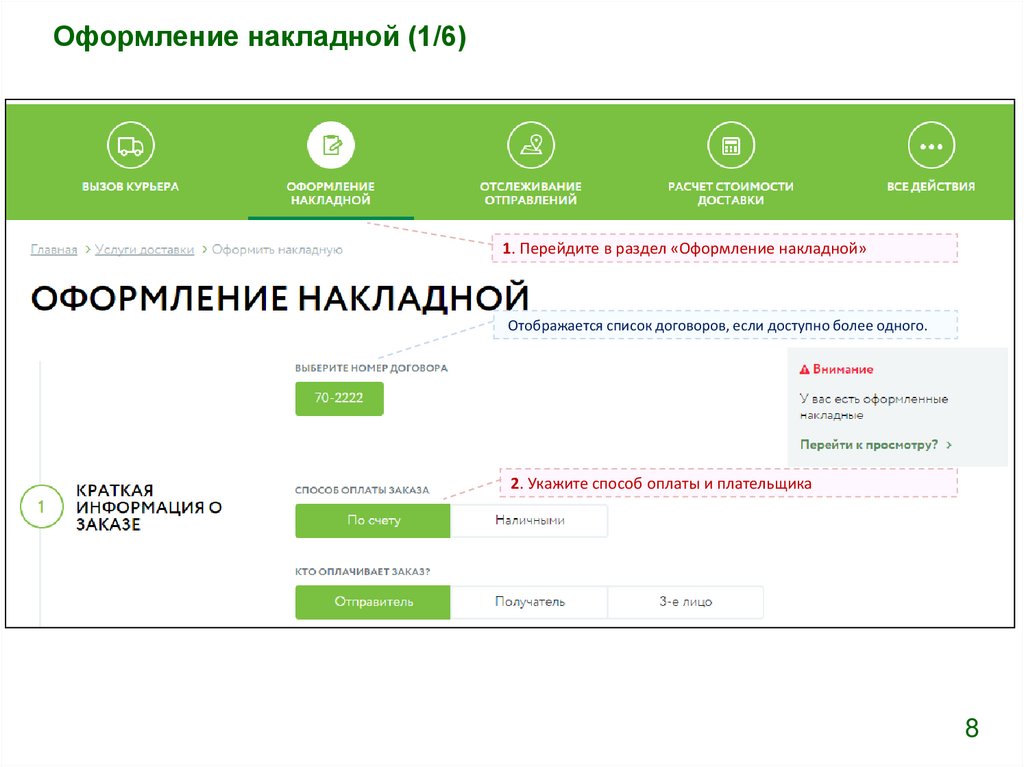
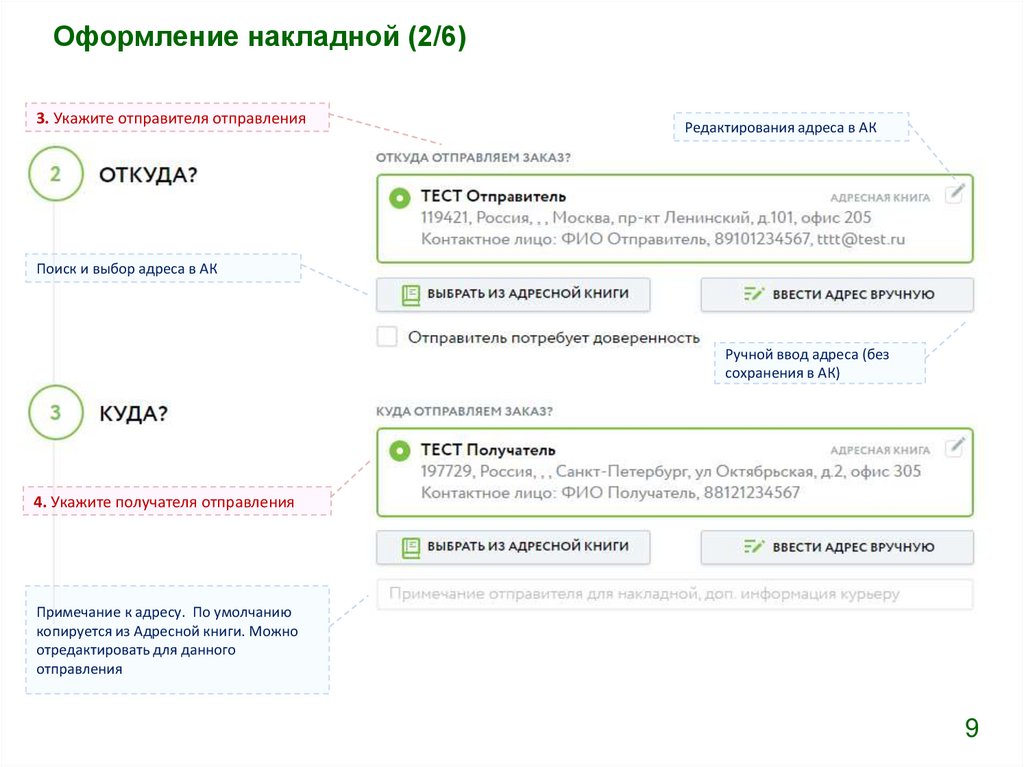

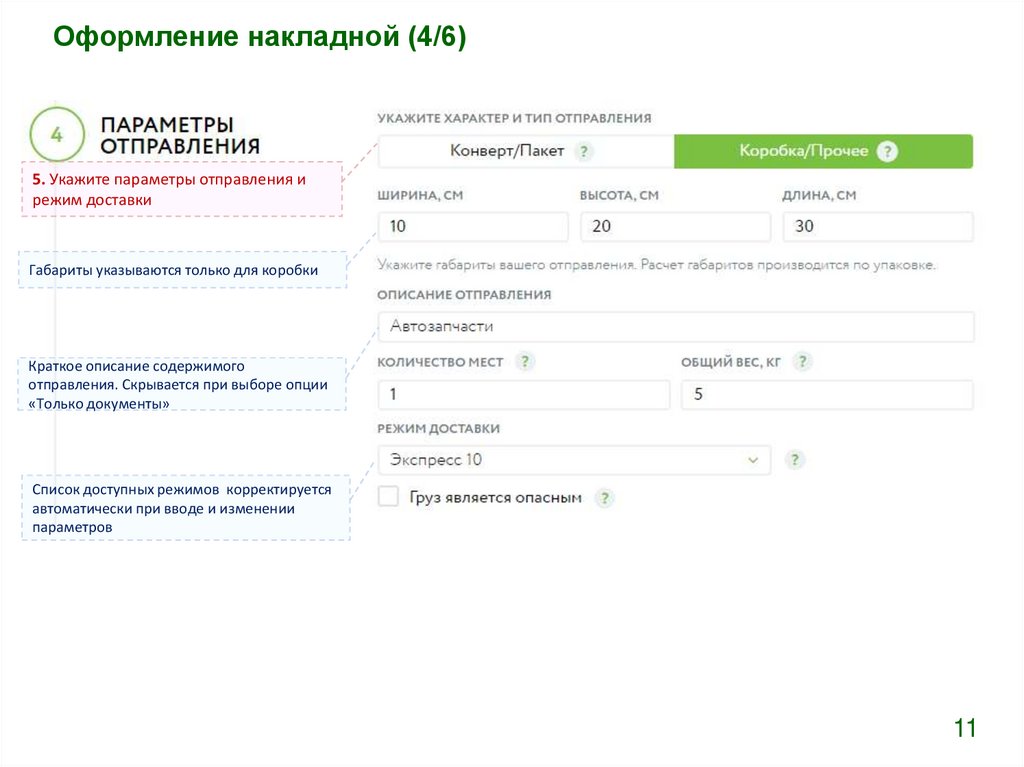

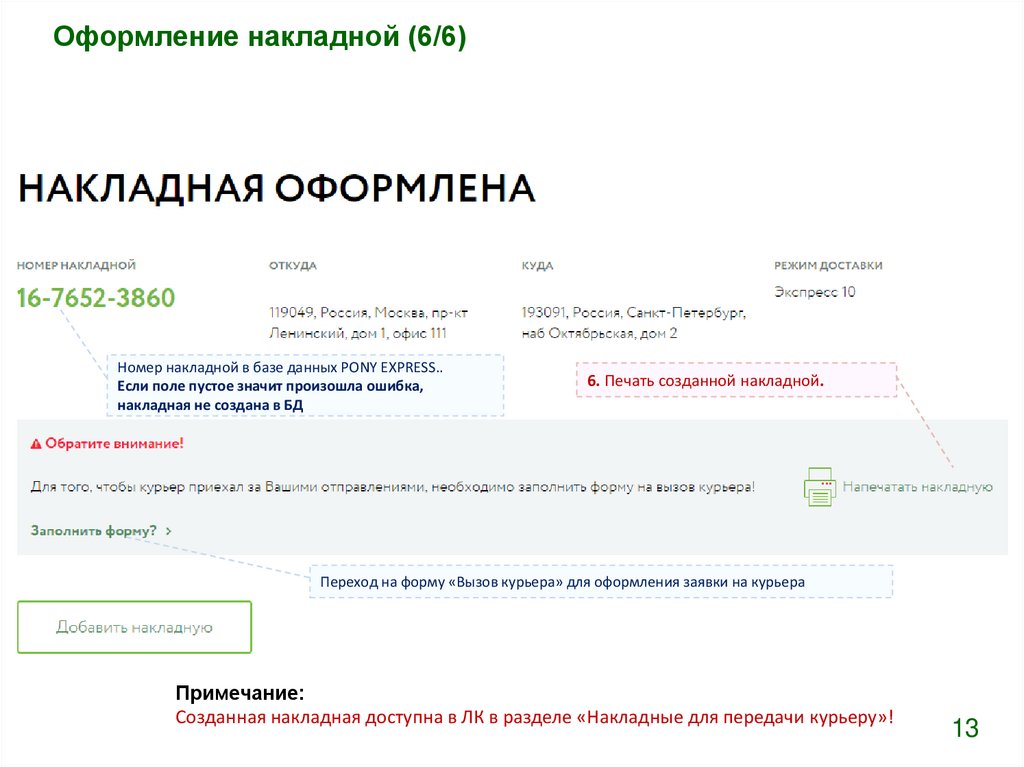

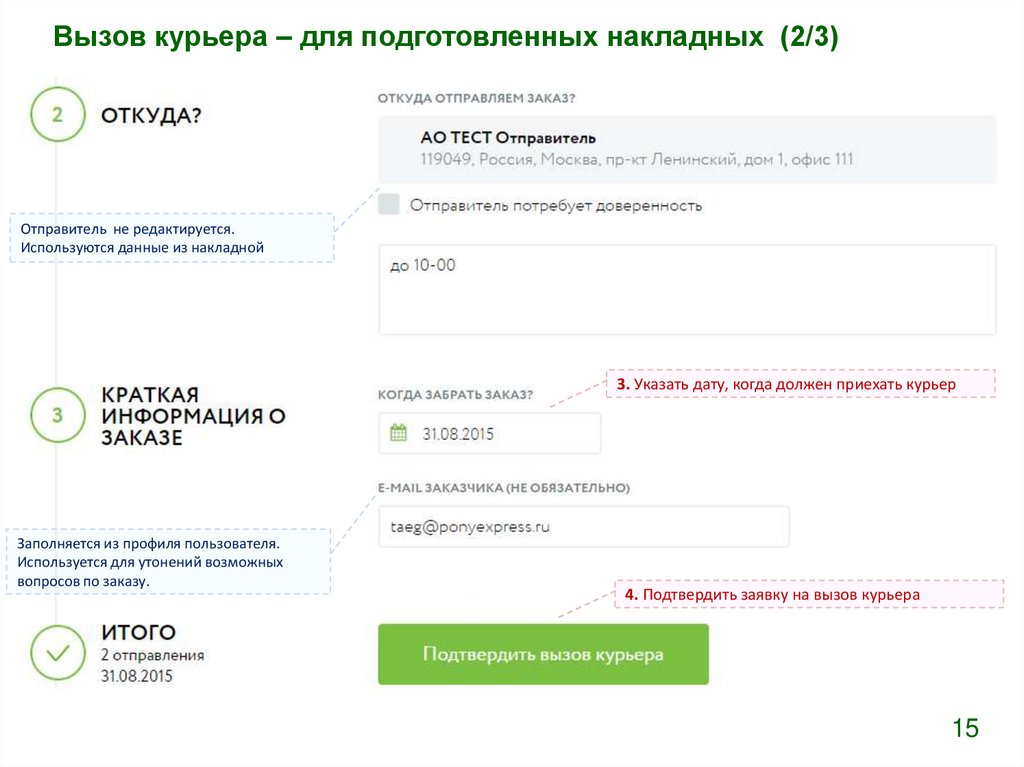
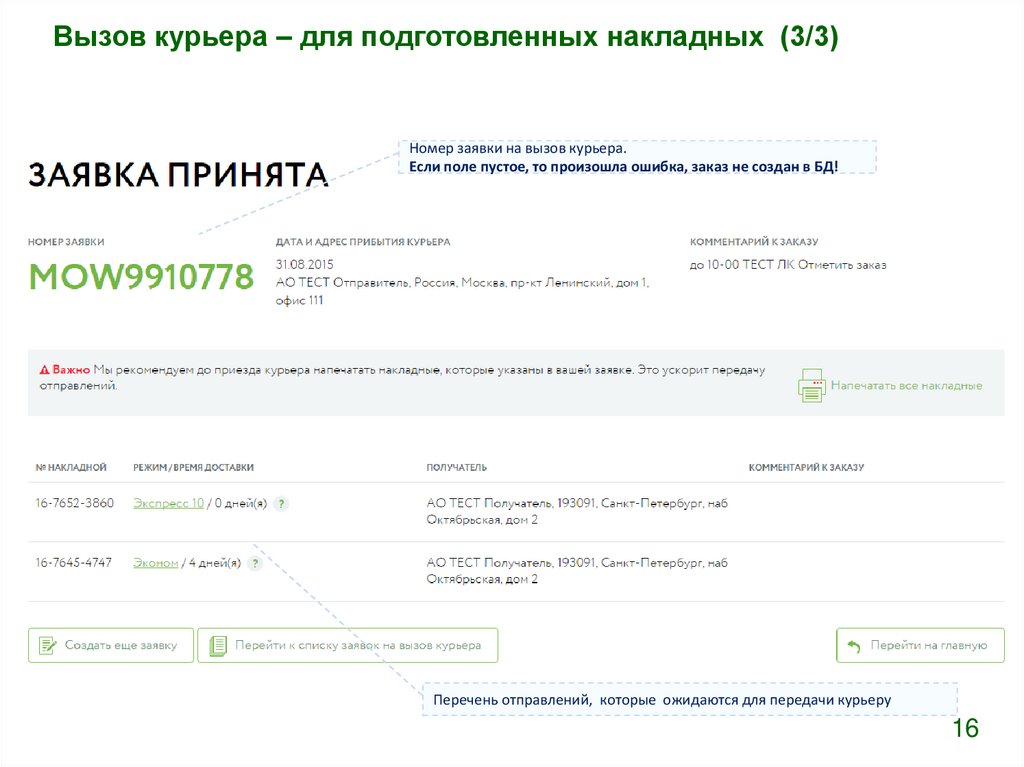
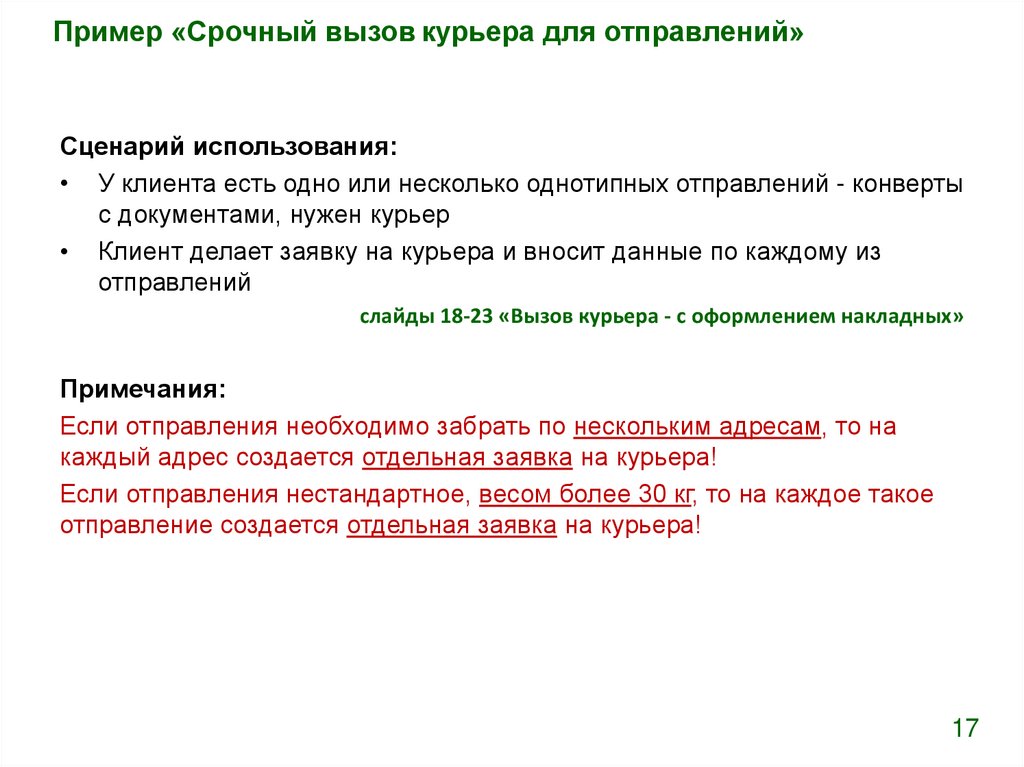
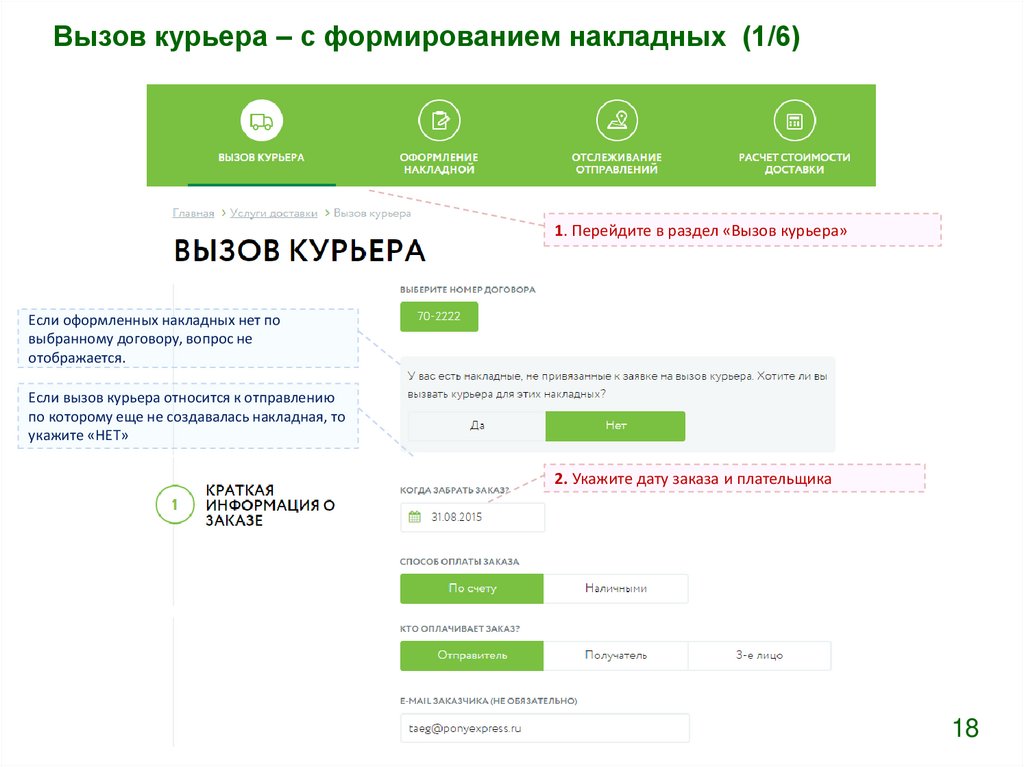
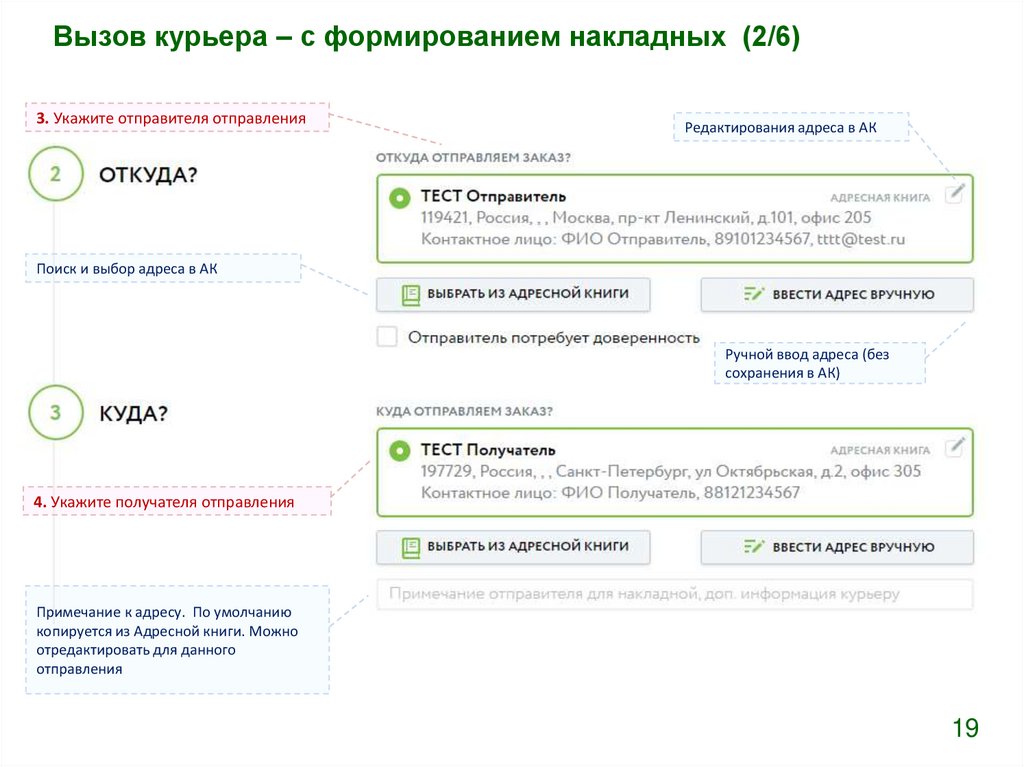
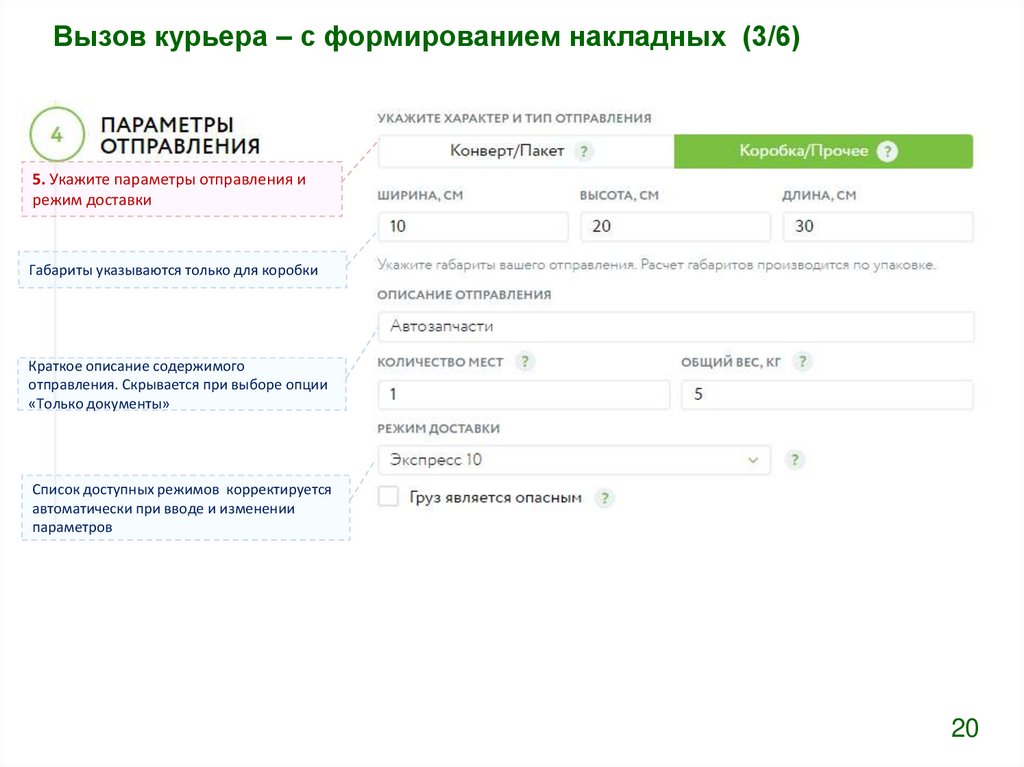

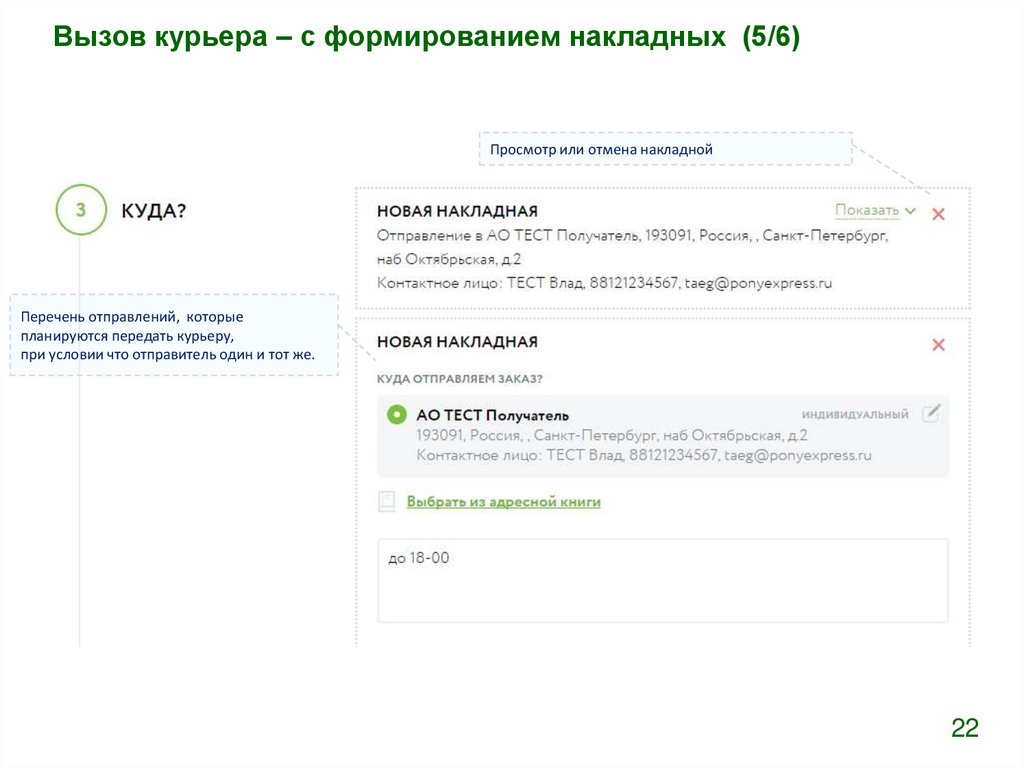
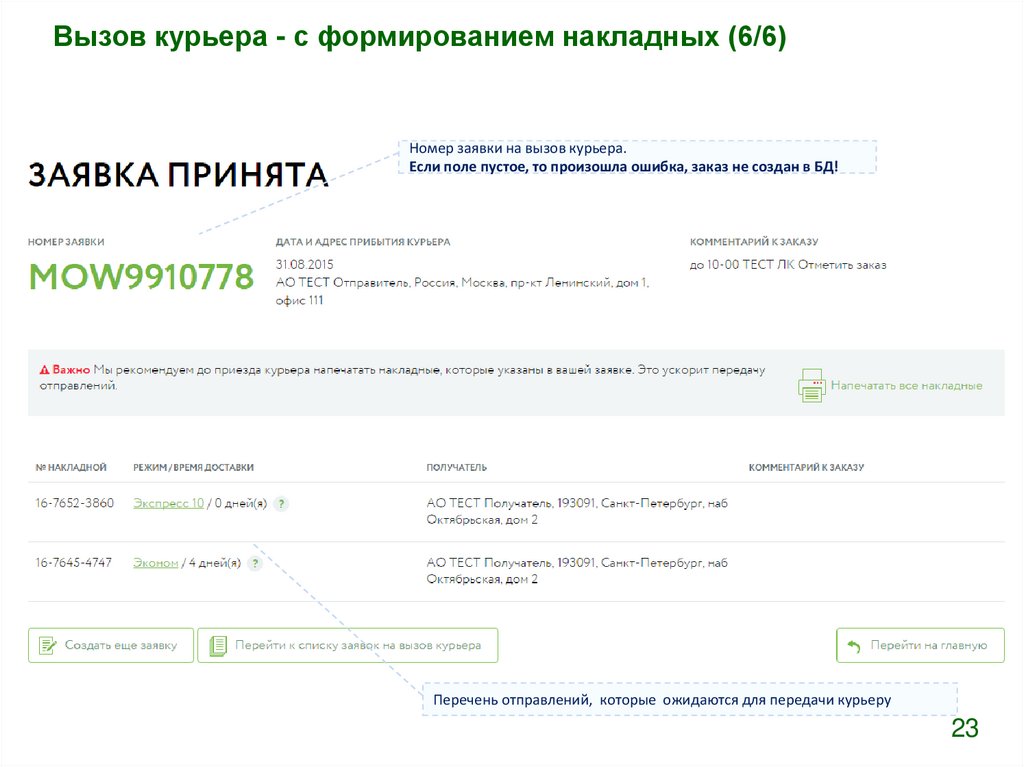
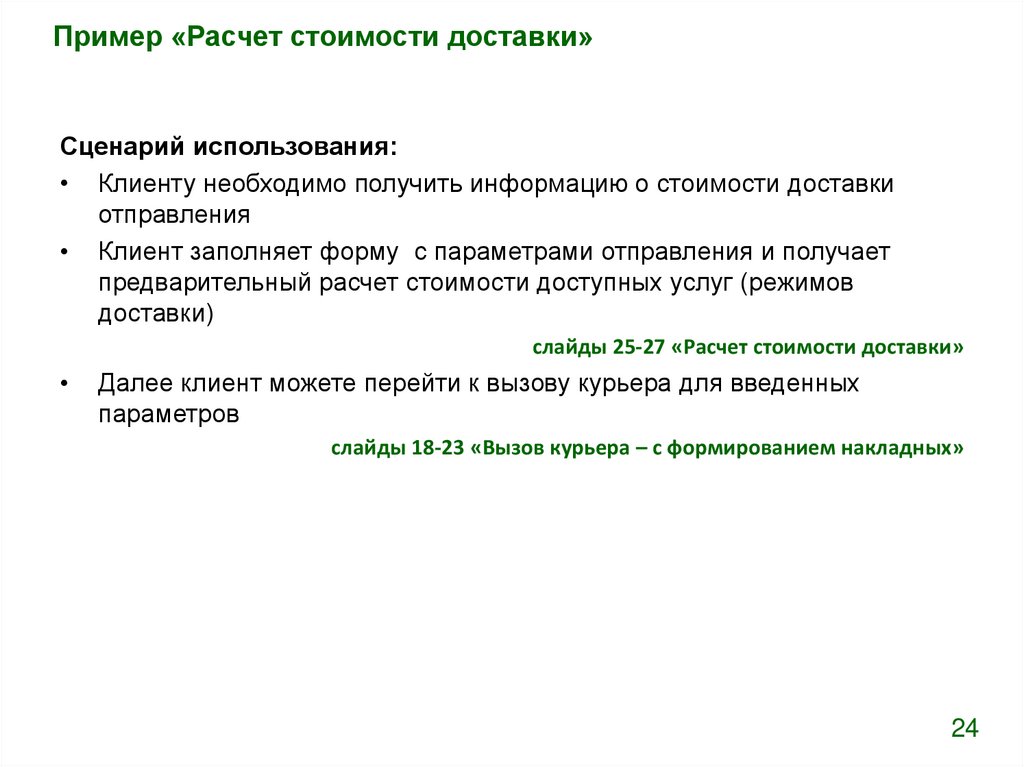
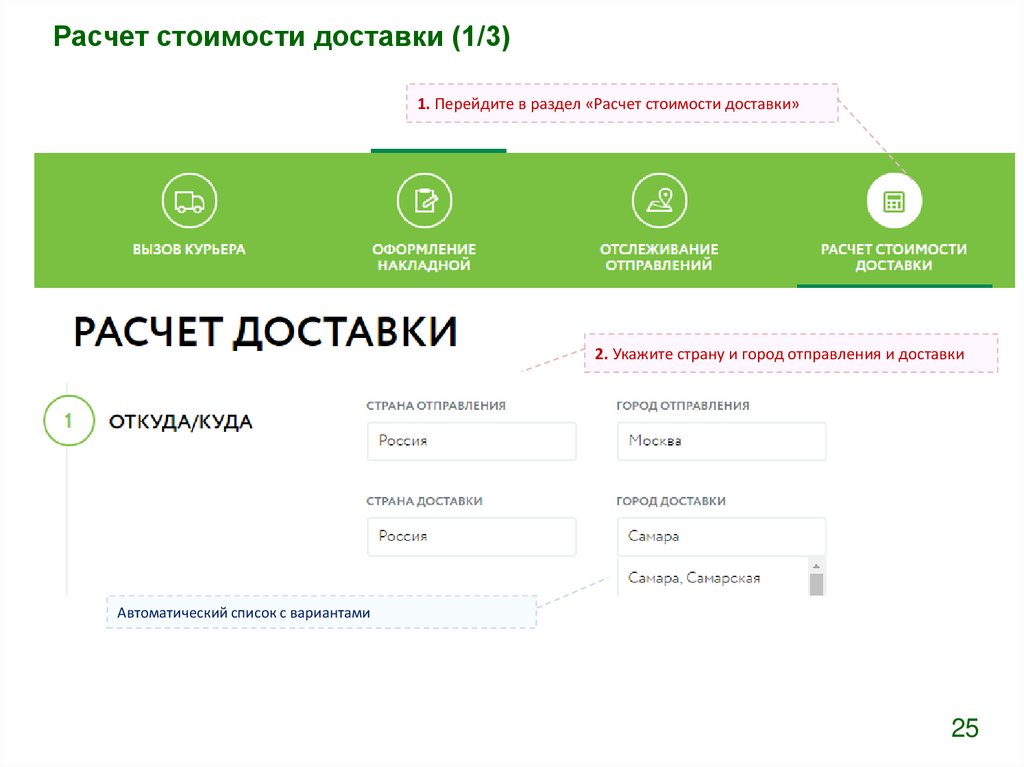
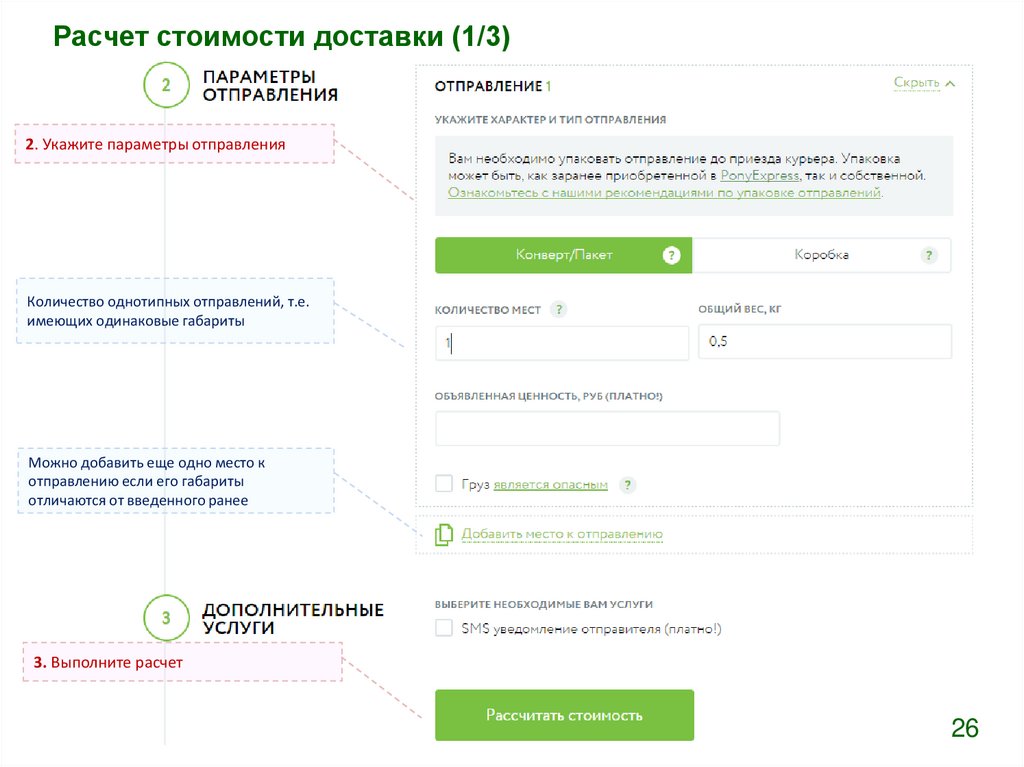


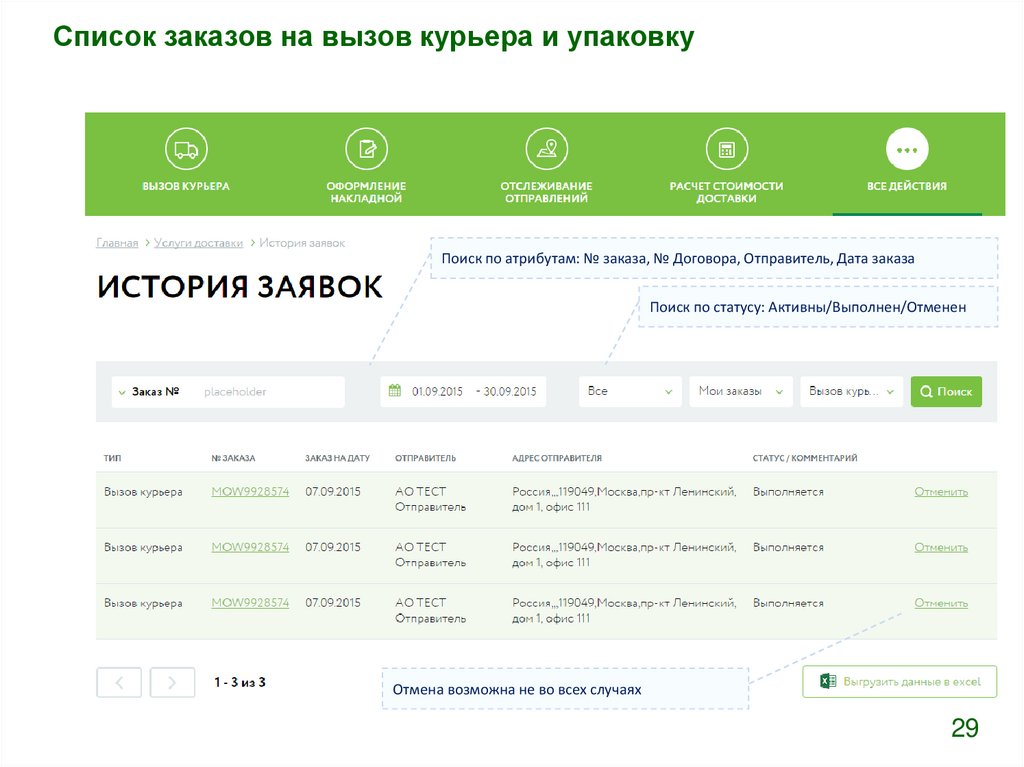
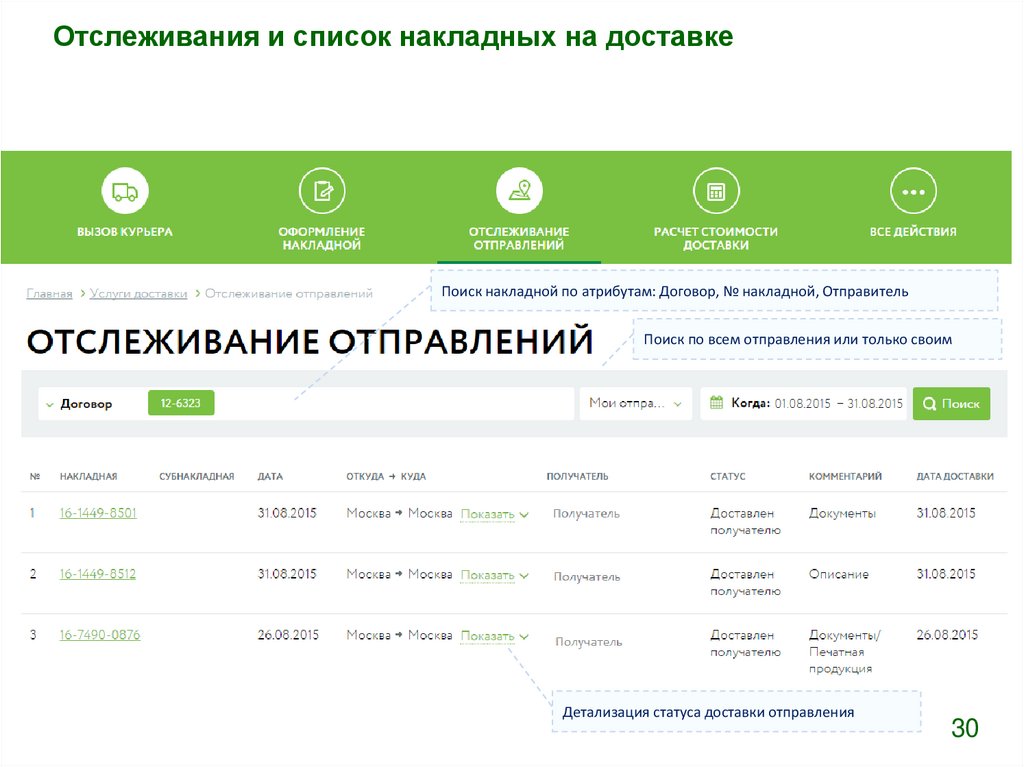
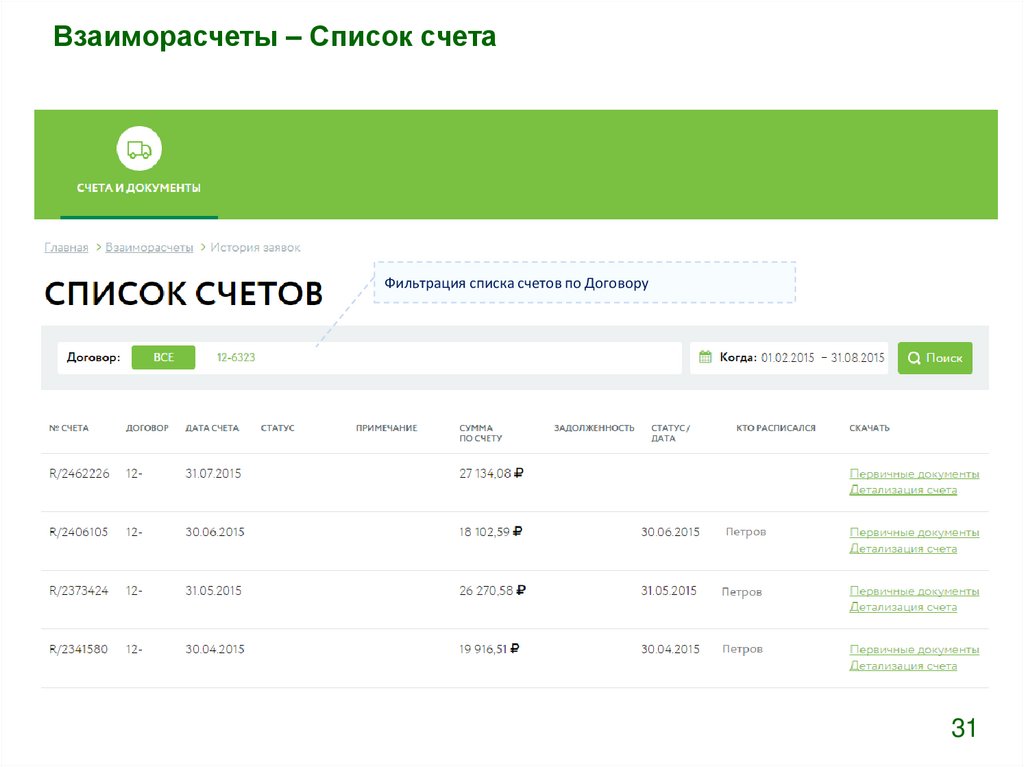
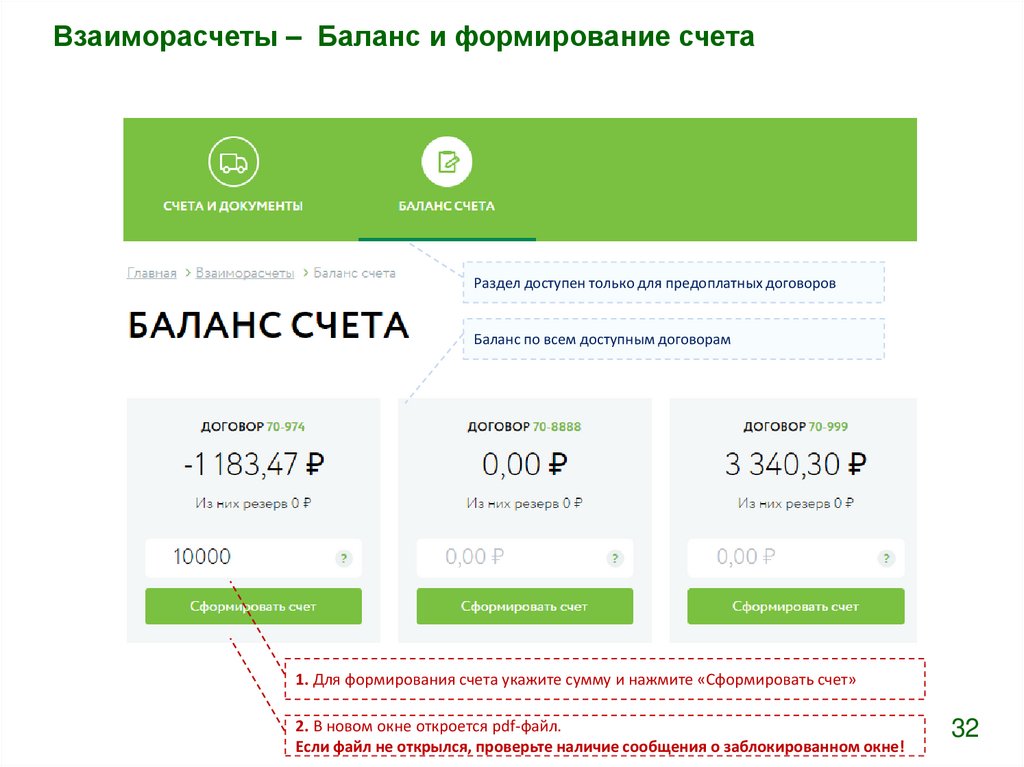
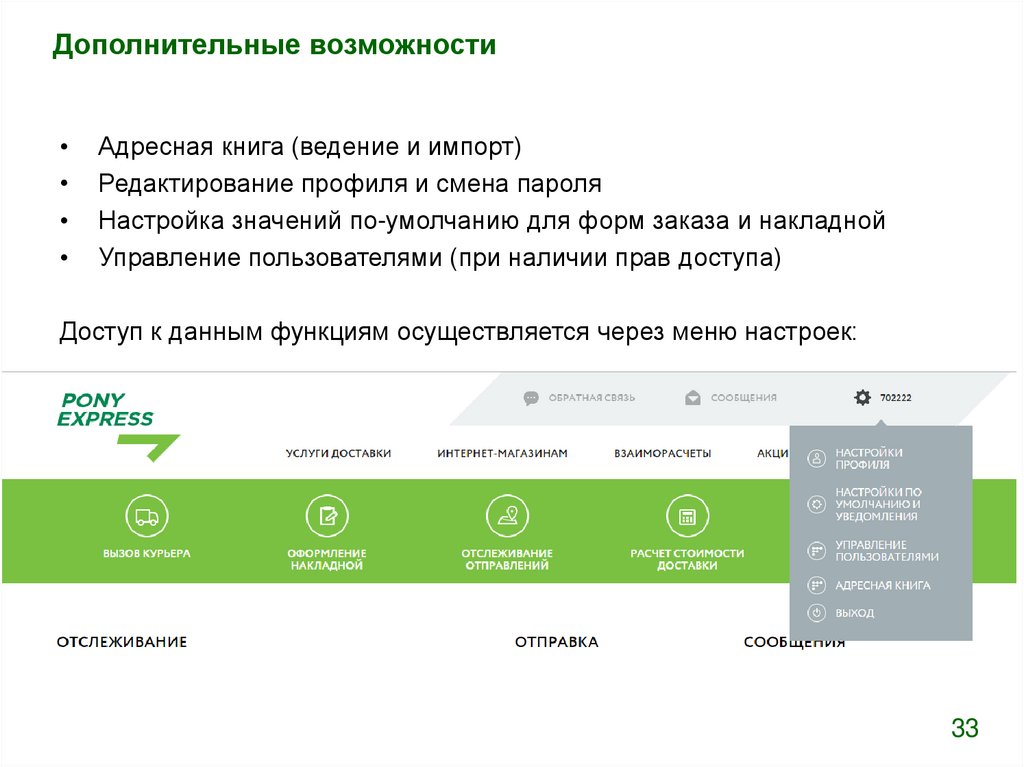
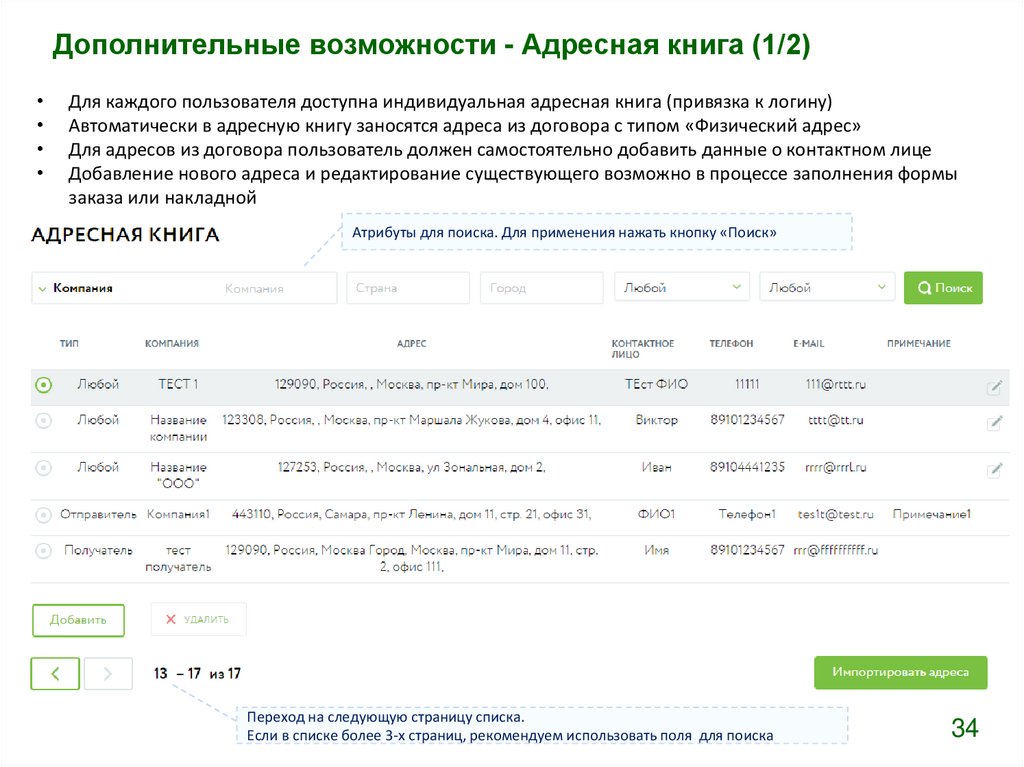
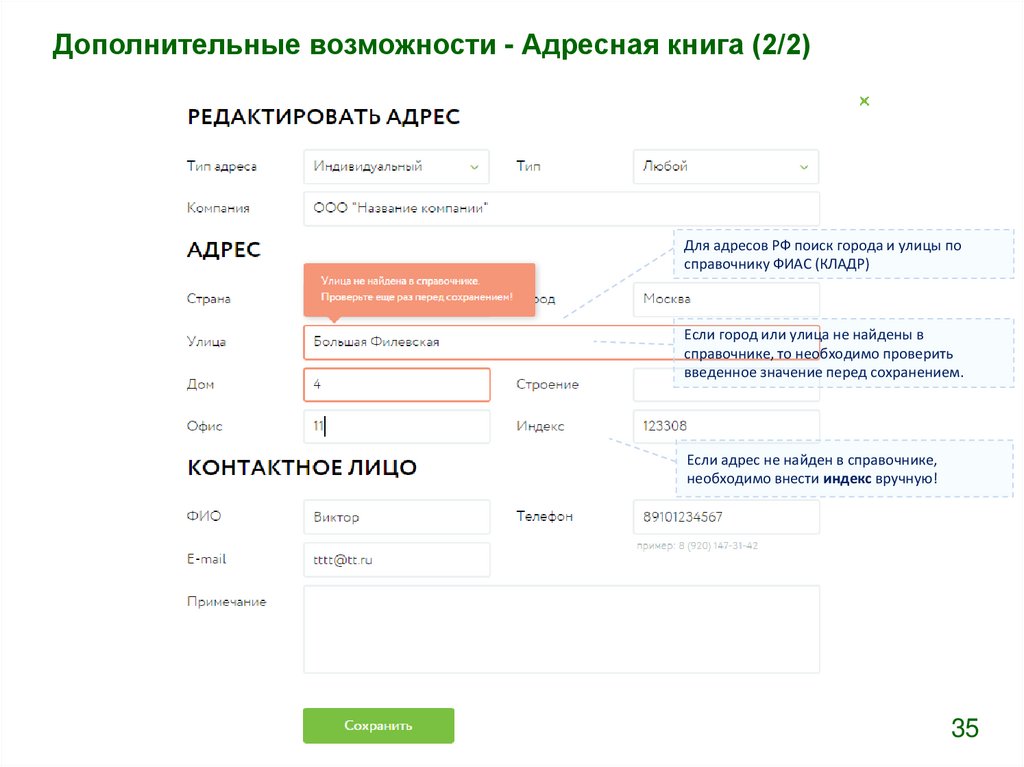
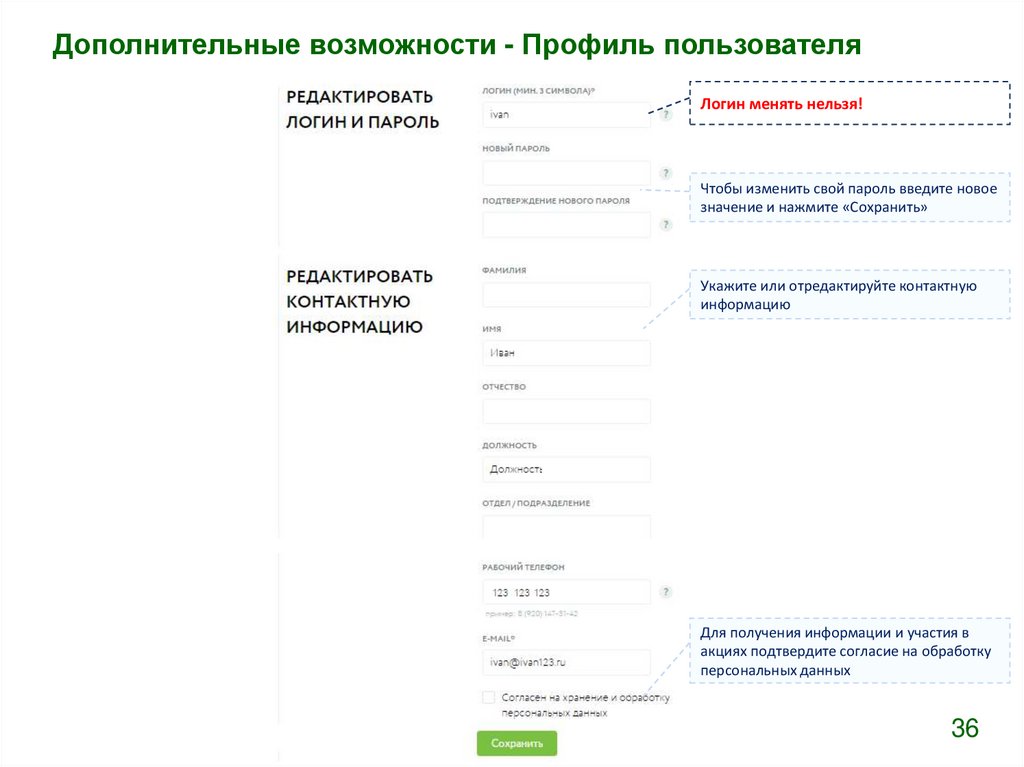
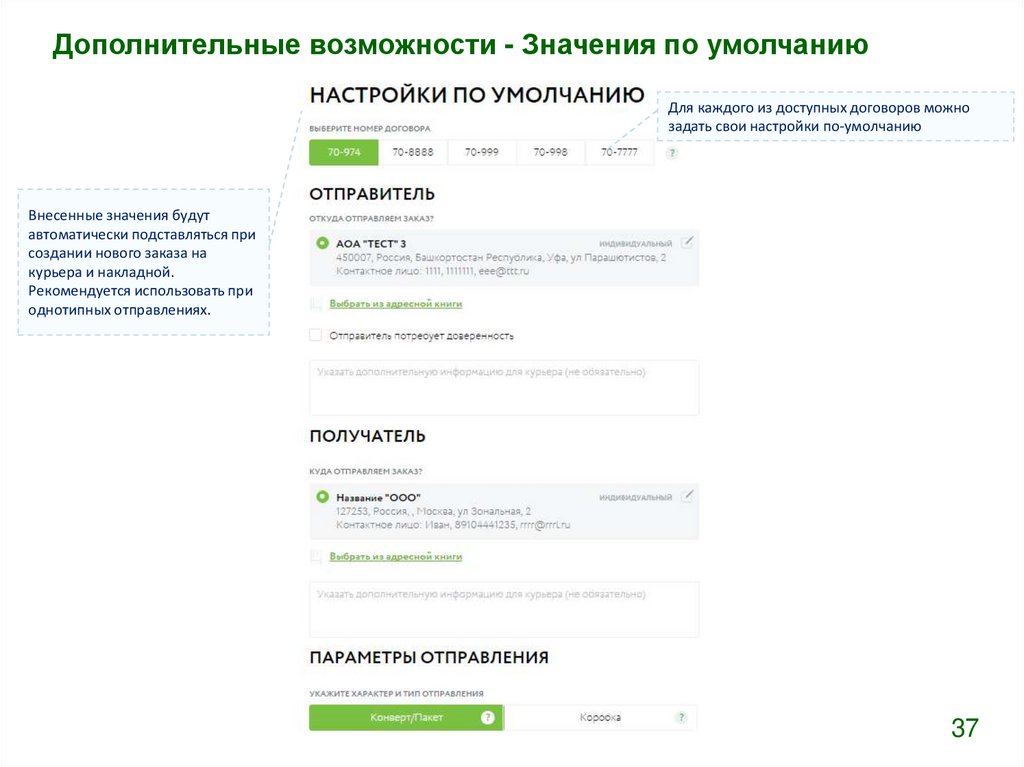
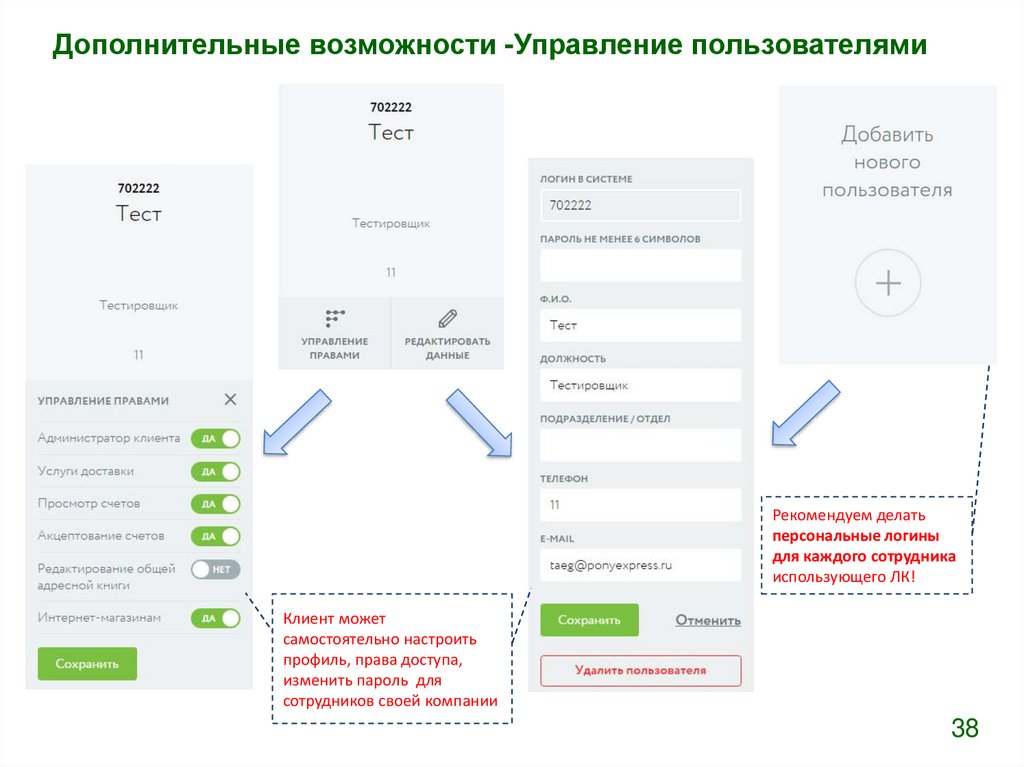
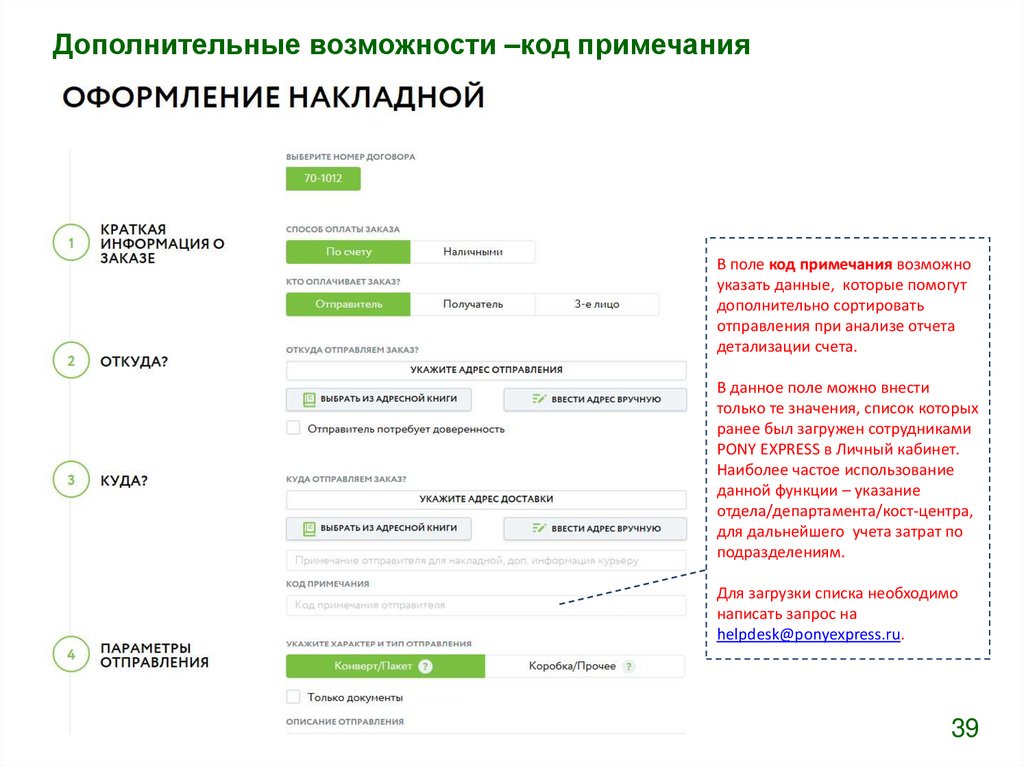
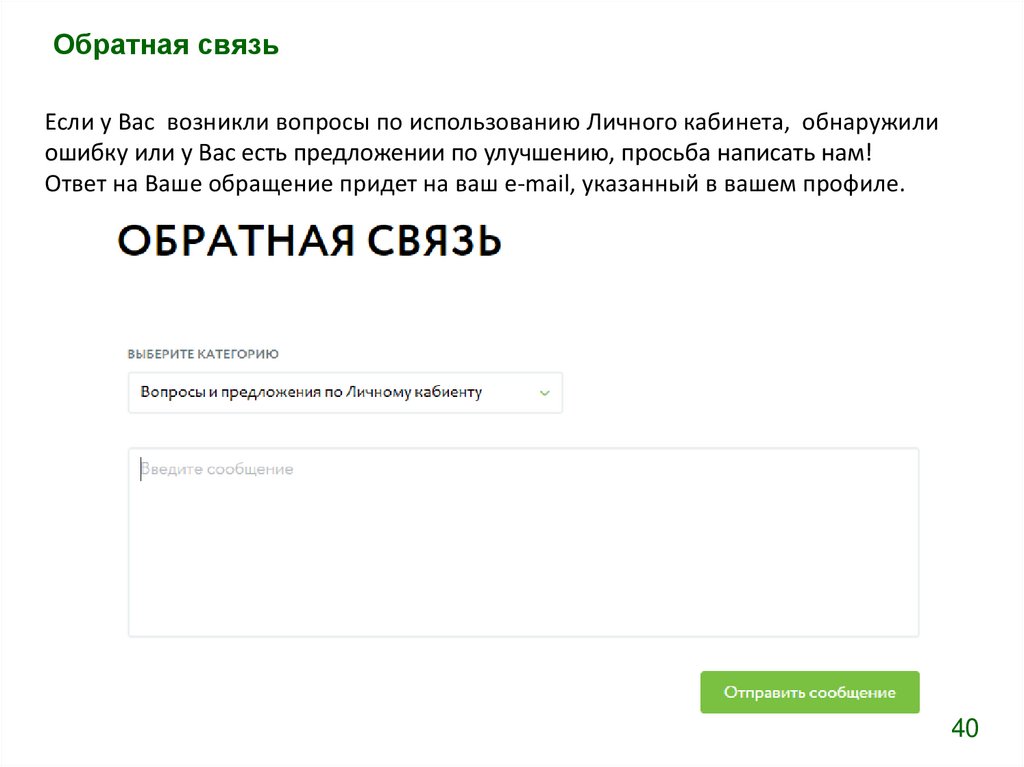
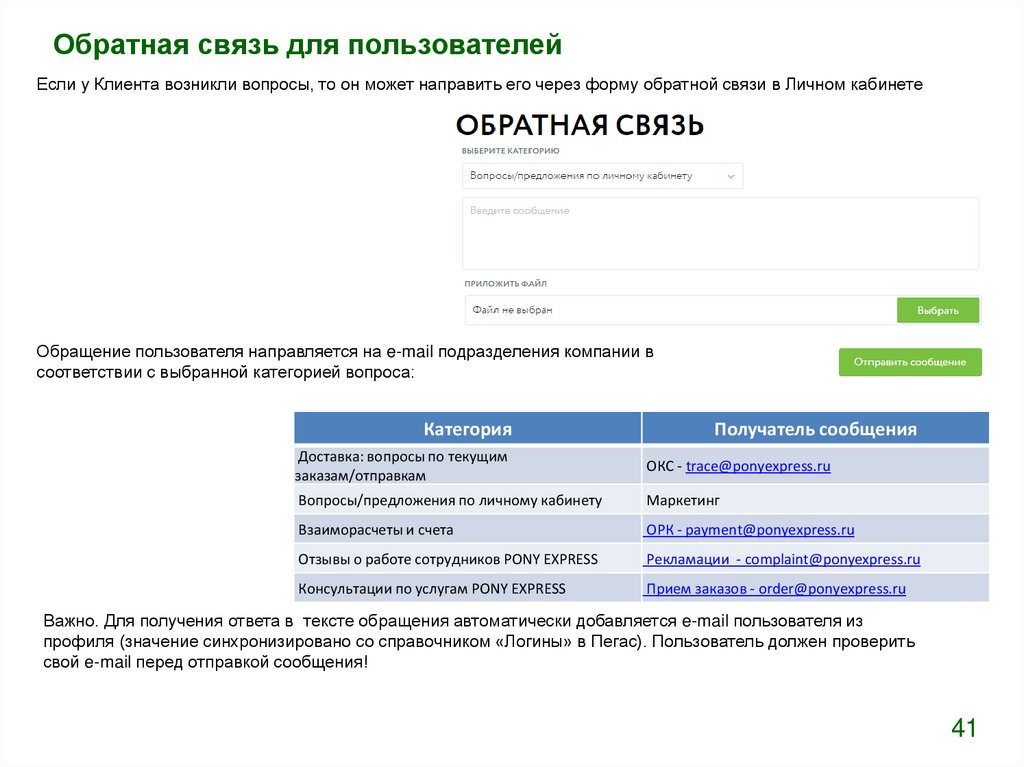
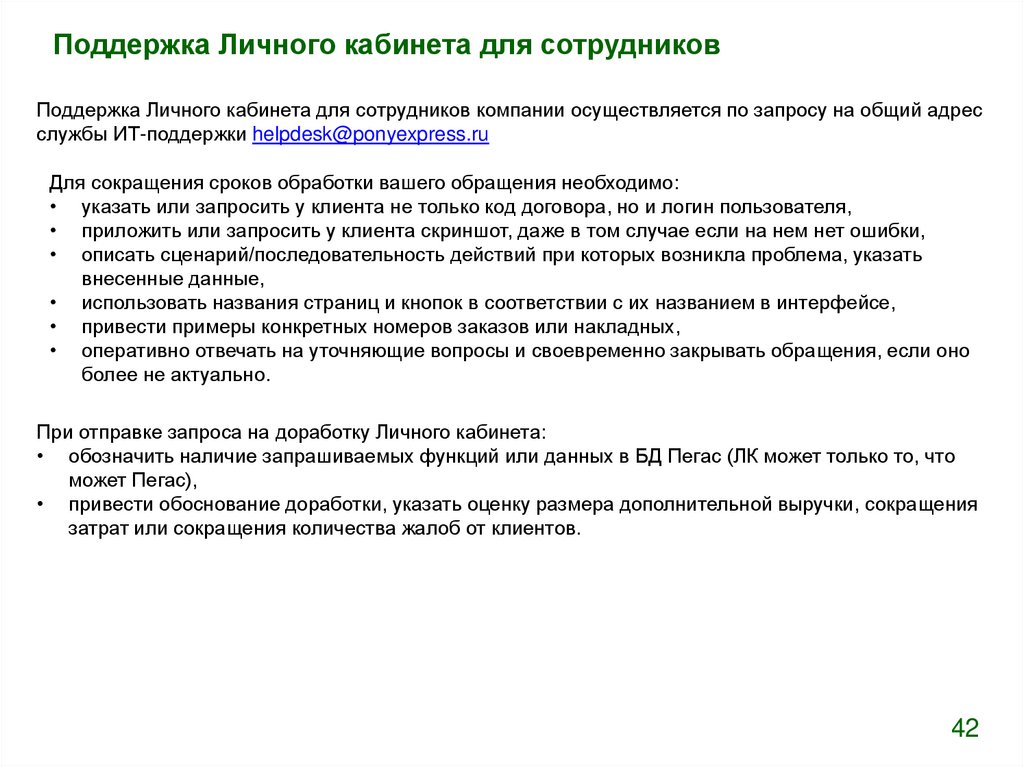
 internet
internet